Situatie
În primul rând determinăm ce utilizatori au drepturi administrative pe server, precum și parcurgerea pas cu pas a modului de configurare a serverului SQL pentru a permite altor utilizatori să se autentifice ca administratori la SQL Server. Mesajul generic “Conectare nereușită pentru utilizator (Microsoft SQL Server, Error: 18456)” înseamnă că ați introdus acreditări nevalide la conectarea la serverul SQL.
În ecranul de mai jos, mă înregistrez în Microsoft SQL Server Management Studio cu un utilizator care nu are permisiuni administrative pentru conectarea la server.
Solutie
Pasi de urmat
Trebuie să cunoasteţi ce utilizator are drepturi la serverul SQL. De obicei, acesta este utilizatorul cu care v-ați conectat atunci când ați instalat SQL Server sau utilizatorul care este administratorul implicit pe computer.
Pentru a obține o listă de utilizatori pe mașină (presupunând Windows Server 2012 sau o versiune ulterioară):
Lansați Manager Server – Start – Faceți click pe Manager de Server
În colțul din dreapta sus, faceți click pe Instrumente, apoi pe Computer Management.
Extindeți utilizatorii și grupurile locale (sub Computer Management-System Tools), apoi faceți click pe Users.
Notă în Descrierea … Există un cont încorporat pentru administrarea … Este foarte probabil un cont care are acces la serverul SQL. Încercați să vă conectați la ferestrele cu acel cont care este contul Built-in pentru administrare, apoi putem acorda drepturi utilizatorului care doriți să vă conectați la SQL Server.
Acum, că sunteți conectat(ă) la Windows cu un cont care are acces la conectarea SQL Server, să mergem și să acordăm drepturi utilizatorului care doriți să poata utiliza pentru a accesa SQL Server.
Lansați din nou SQL Server Management Studio și ar trebui să vă puteți conecta.
Extindeți ServerName, apoi Extindeți Securitatea, apoi Logins. Faceți click pe Logins.
Faceți click dreapta pe Logins Select New Login …
Faceți click pe butonul Căutare
Introduceți numele de utilizator Windows pe care doriți să-l adăugați ca Administrator SQL, apoi faceți click pe Verificați nume (sau faceți click pe avansat și selectați dintr-o listă)
Faceți click pe Rolul serverului din panoul din stânga; apoi activați caseta de validare sysadmin, apoi faceți click pe OK.
Apoi, puteți confirma că aveți drepturi de acces, făcând dublu click pe numele de utilizator din Explorer-ul Obiectului din stânga și apoi pe Securizabile.
Acum vă puteți deconecta de la Windows, conectați-vă ca utilizatorul caruia tocmai i-ați acordat drepturi și totul ar trebui să funcționeze fără erori.

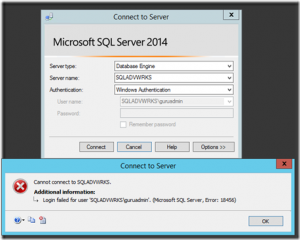
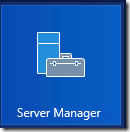
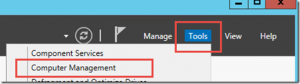
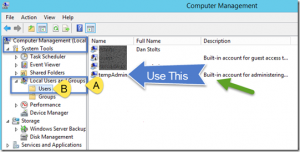
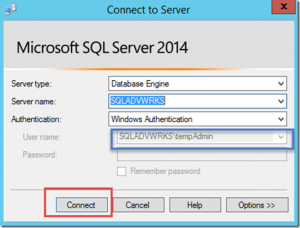
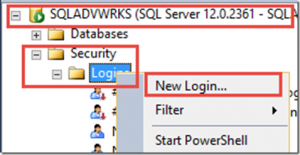
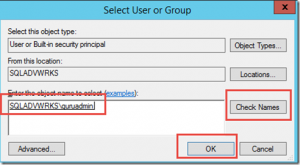
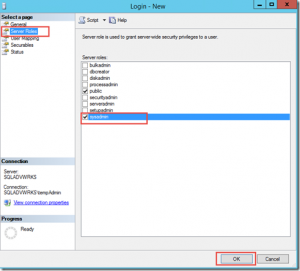
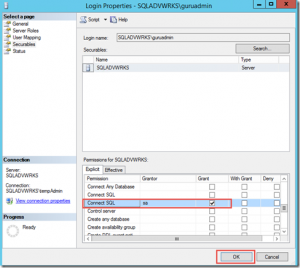
Leave A Comment?